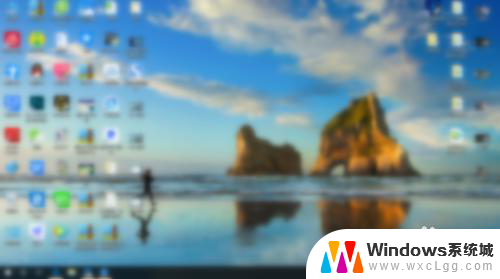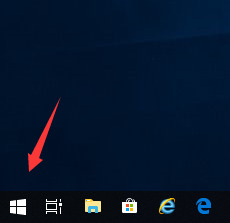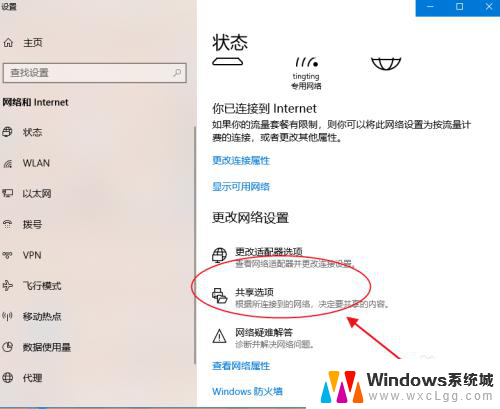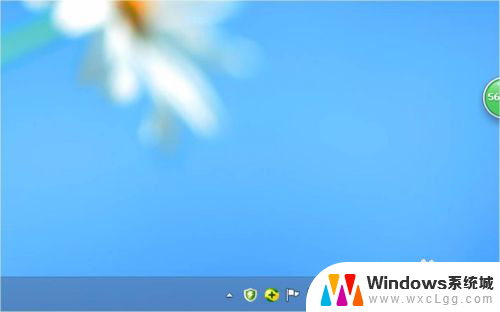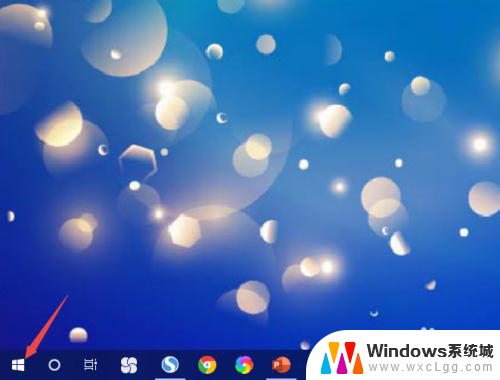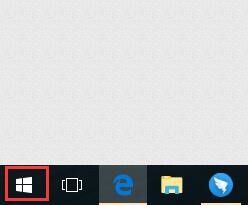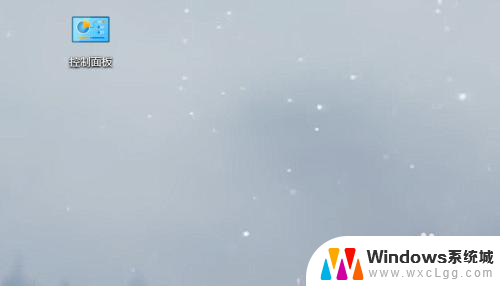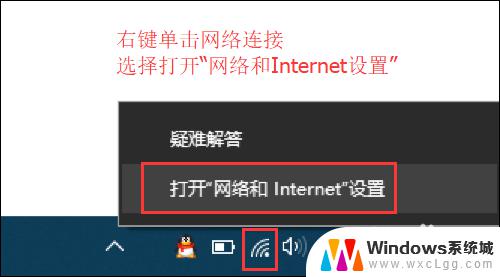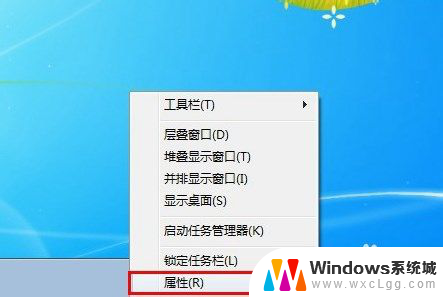显示可用网络找不到wifi网络 电脑找不到附近的WiFi网络
在现代社会中互联网已经成为人们生活中不可或缺的一部分,有时我们会遇到一些困扰,例如当我们需要连接到WiFi网络时,却发现可用的网络列表中没有任何WiFi选项。或者我们的电脑无法找到附近的WiFi网络。这种情况可能会让我们感到困惑和不安,因为我们习惯了依赖无线网络进行各种工作和娱乐活动。为什么会出现这种问题呢?或许有一些常见的原因可以解释这个现象,我们可以通过进一步的探索来寻找解决方案。
操作方法:
1.首先打开电脑,在电脑桌面上找到右下角。找到到图示图标,点击鼠标右键,点击‘打开网络和Internet设置’。
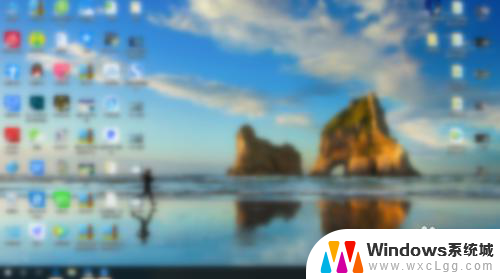
2.然后进入到设置界面,找到‘状态’,在‘状态’界面中找到‘更改适配器选项’,点击进入界面。
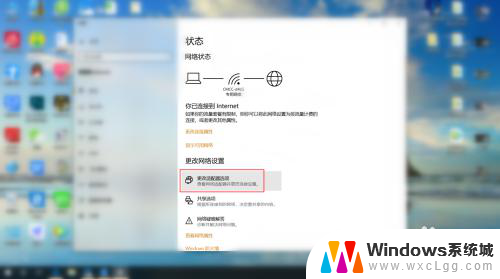
3.接下来在界面中,找到自己显示找不到wifi的网络。利用鼠标右键点击起网络,然后找到‘属性’,点击进入‘属性’。
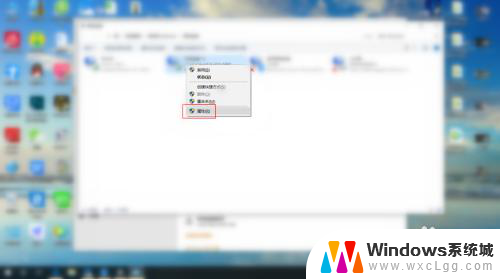
4.最后在属性界面,根据图示。找到图示两个选项,注意前面是否有√,只需将两个选项前面都打上勾即可。
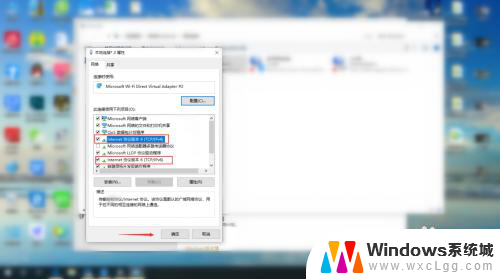
以上是显示无法找到可用的WiFi网络的全部内容,如果您遇到了相同的问题,可以参考本文中介绍的步骤进行修复,希望这些步骤对大家有所帮助。